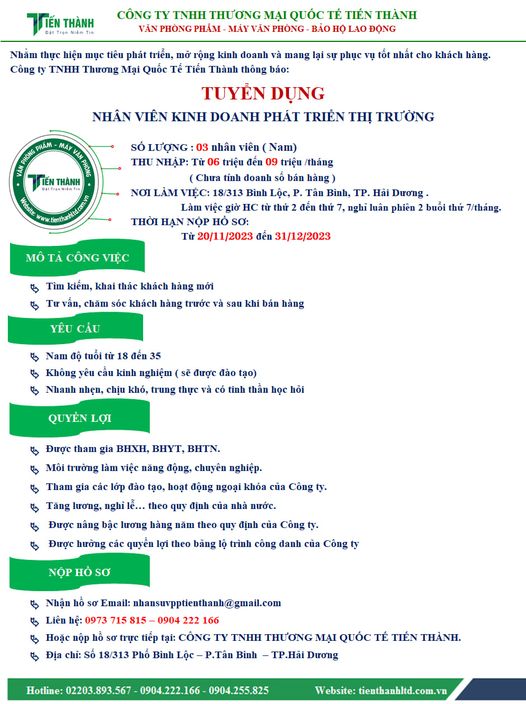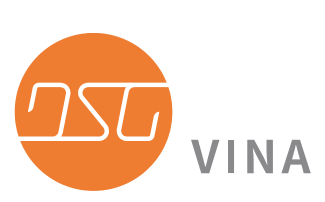Cách loại bỏ password khi Share máy in trong mạng LAN
Có rất nhiều bạn có hỏi mình là tại sao khi truy cập vào các máy tính khác trong cùng một mạng LAN thì nó đòi đăng nhập User và Password và làm thế nào để loại bỏ khung đăng nhập đó. Mình thì thì cũng hay gặp những trường hợp như thế này, và để khắc phục vấn đề này thì thông thường chúng ta chỉ cần thiết lập lại một chút là xong, cũng rất đơn giản thôi.
Cụ thể là như thế này, chúng ta chỉ cần tính năng Turn off password protected sharing đi là sẽ loại bỏ được khung đăng nhập trong mạng LAN.
Có nghĩa là khi bạn tích vào dòng này thì những máy tính khác trong mạng LAN có thể truy cập vào máy tính bạn một cách dễ dàng và không cần phải nhập ID hay mật khẩu gì cả. Thường thì trong các công ty hay tổ chức.. thì họ luôn thiết lập lựa chọn tính năng này để tiện hơn trong quá trình làm việc, giúp bạn chia sẻ máy in trong mạng LAN, chia sẻ file trong mạng LAN… được đơn giản hơn.
1. Làm thế nào để loại bỏ khung đăng nhập trong mạng LAN ?
Vâng, chính là tính năng Turn off password protected sharing đó các bạn, mình sẽ nói qua về cách tắt/mở tính năng này để cho các bạn dễ hình dung hơn. Vì mình biết nhiều bạn đọc xong mấy dòng trên kia (nhất là mấy newber) vẫn chưa hiểu mình đang nói gì đâu.
Bạn mở hộp thoại Run ra bằng cách nhấn tổ hợp phím Windows + R => nhập lệnh control => và nhấn Enter để truy cập vào Control Panel và lựa chọn Network and center (trên Win 10 thì bạn vào theo đường dẫn Control Panel\Network and Internet\Network and Sharing Center) và nhấn vào tùy chọn Change advanced sharing settings.
Hoặc một cách truy cập khác đó là nhấn chuột phải vào biểu tượng mạng ở dưới thanh Taskbar (gần đồng hồ hệ thống) => chọn
Open Network and Sharing Center. Lúc này sẽ xuất hiện một cửa sổ như hình bên dưới:
Bạn hãy chọn Change advanced sharing settings để vào phần thiết lập.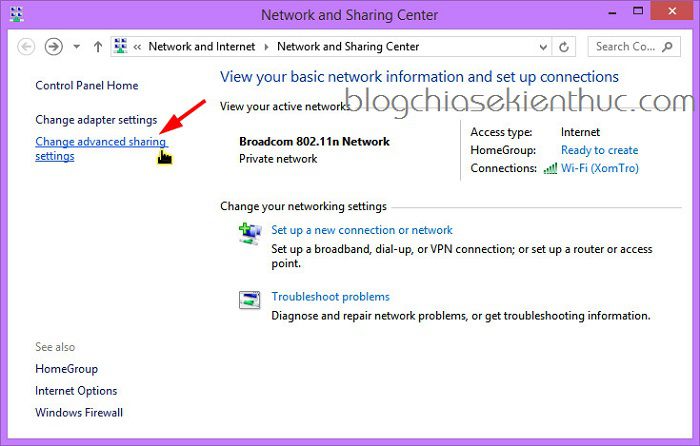
Tại đây bạn hãy tích vào dòng Turn off password protected sharing và nhấn vào Save Changes để lưu lại thiết lập.
2. Fix lỗi không lưu được thiết lập Turn off password protected sharing
Việc thiết lập tắt mật khẩu trong mạng LAN mặc dù rất đơn giản và dễ thực hiện. Tuy nhiên, vẫn có trường hợp xấu xảy ra nhé, và trường hợp xấu ở đây đó là bạn đã vào phần cài đặt để thiết lập chọn chế độ Turn off password protected sharing và sau đó thực hiện lưu lại rồi nhưng khi nhấn Save Changes thì lại không có tác dụng gì, khi bạn bật lên nó lại trở về mặc định ? Lý do tại làm sao nhỉ ?
Mình cũng gặp lỗi này vài lần rồi, và thực sự rất khó chịu đấy. Qua một vài lần tìm cách khắc phục lỗi này thì mình sẽ tổng hợp lại một số phương pháp hiệu quả nhất để xử lý lỗi này. Nếu như bạn cũng đăng bế tắc với lỗi cù chuối này thì hãy thử áp dụng xem sao nhé.
Cách 1: Loại bỏ mật khẩu tài khoản Guest
Bạn hãy làm theo hướng dẫn như sau: Mở hộp thoại Run (Windows + R) => nhập vào lệnh control userpasswords2 và nhấn OK để thực hiện.
Cửa sổ User Accounts hiện ra, bạn chọn tài khoản Guest => chọn tính năng Reset Password
Cửa sổ đặt password hiện ra như hình bên dưới, bạn hãy để trống và nhấn OK để hoàn tất việc loại bỏ mật khẩu tài khoản Guest.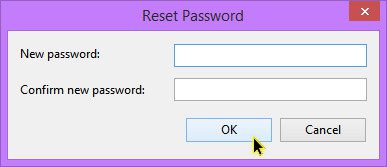
Xong rồi, bây giờ bạn hãy Restart lại máy tính và thiết lập lại tính năng Turn off password protected sharing xem đã lưu lại được chưa nhé.
Cách 2: Thiết lập lại tài khoản Guest
+ Bước 1: Bạn mở Local Users and Group bằng cách: Nhấn chuột phải vào This PC (Computer) => chọn Manage => chọn tiếp Local Users and Group => chọn thư mục Users => nháy đúp vào tài khoản Guest
Tips: Bạn có thể mở nhanh Local Users and Group bằng cách sử dụng lệnh
lusrmgr.msctrong hộp thoại Run nhé.

+ Bước 2: Hộp thoại Guest Properties hiện ra, bạn hãy thiết lập như hình bên dưới.
Tích chọn User Cannot Change Password và Password Never Expires. Còn lại bạn bỏ tích hết đi nhé.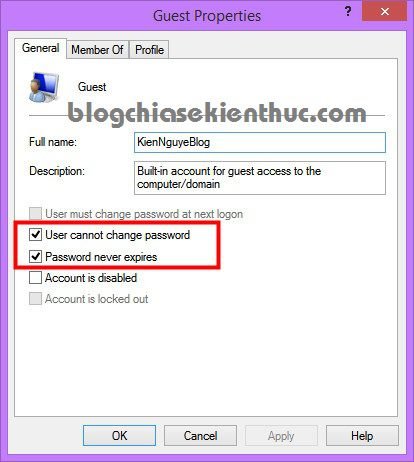
+ Bước 3: Tiếp tục, bạn hãy nhấn chuột phải vào tài khoản Guest => chọn Set Password... như hình bên dưới.
Một hộp thoại cảnh báo hiện ra, bạn hãy chọn Proceed
Bỏ trống 2 ô đó rồi nhấn OK để đồng ý việc bỏ Pass.
Bây giờ bạn hãy thử Restart lại máy tính và thiết lập lại thử xem có được không nhé. Nếu vẫn không được làm tiếp bước dưới.
+ Bước 4: Truy cập vào Control Panel (bạn có thể mở nhanh bằng cách sử dụng lệnh control trong hộp thoại Run) => chọn User Accounts
+ Bước 5: Tiếp tục bạn hãy nhấn vào lựa chọn Manage another account như hình sau.
+ Bước 6: Chọn Turn off the Guest account để tắt tài khoản Guest.
Bước 7: Bây giờ bạn thử Restart lại máy tính và thiết lập xem có Turn off password protected sharing được không nhé.
Cách 3: Thiếp lập trong Local Group Policy
Bây giờ bạn hãy thực hiện mở cửa sổ Local Group Policy Editor bằng cách:
Mở hộp thoại Run (Windows + R) => nhập gpedit.msc => nhấn Enter để thực hiện => cửa sổ Local Group Policy Editor hiện ra.
Bạn hãy chọn lần lượt như sau: Windows Settings => nhấn chọn Security Settings => nhìn sang bên phải, bạn hãy nhấn đúp chuột vào thư mục Local Policies.
Tiếp tục nhấn đúp chuột vào thư mục Security Options.
Okey, bây giờ bạn hãy tìm đến dòng Account: Limit local account use of bank passwords to console logon only => nhấn đúp chuột và chọn Disable => nhấn OK là xong.
Bây giờ bạn hãy Restart lại máy tính và kiểm tra kết quả nhé.
Nguồn tin: Công ty TNHH Thương Mại Quốc Tế Tiến Thành.:
Những tin mới hơn
Những tin cũ hơn